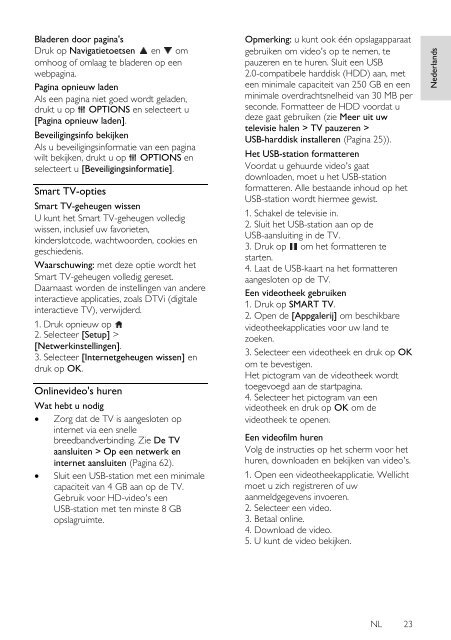Philips 3000 series Téléviseur LED Smart TV plat - Mode d’emploi - NLD
Philips 3000 series Téléviseur LED Smart TV plat - Mode d’emploi - NLD
Philips 3000 series Téléviseur LED Smart TV plat - Mode d’emploi - NLD
You also want an ePaper? Increase the reach of your titles
YUMPU automatically turns print PDFs into web optimized ePapers that Google loves.
Nederlands<br />
Bladeren door pagina's<br />
Druk op Navigatietoetsen en om<br />
omhoog of omlaag te bladeren op een<br />
webpagina.<br />
Pagina opnieuw laden<br />
Als een pagina niet goed wordt geladen,<br />
drukt u op OPTIONS en selecteert u<br />
[Pagina opnieuw laden].<br />
Beveiligingsinfo bekijken<br />
Als u beveiligingsinformatie van een pagina<br />
wilt bekijken, drukt u op OPTIONS en<br />
selecteert u [Beveiligingsinformatie].<br />
<strong>Smart</strong> <strong>TV</strong>-opties<br />
<strong>Smart</strong> <strong>TV</strong>-geheugen wissen<br />
U kunt het <strong>Smart</strong> <strong>TV</strong>-geheugen volledig<br />
wissen, inclusief uw favorieten,<br />
kinderslotcode, wachtwoorden, cookies en<br />
geschiedenis.<br />
Waarschuwing: met deze optie wordt het<br />
<strong>Smart</strong> <strong>TV</strong>-geheugen volledig gereset.<br />
Daarnaast worden de instellingen van andere<br />
interactieve applicaties, zoals D<strong>TV</strong>i (digitale<br />
interactieve <strong>TV</strong>), verwijderd.<br />
1. Druk opnieuw op<br />
2. Selecteer [Setup] ><br />
[Netwerkinstellingen].<br />
3. Selecteer [Internetgeheugen wissen] en<br />
druk op OK.<br />
Onlinevideo's huren<br />
Wat hebt u nodig<br />
Zorg dat de <strong>TV</strong> is aangesloten op<br />
internet via een snelle<br />
breedbandverbinding. Zie De <strong>TV</strong><br />
aansluiten > Op een netwerk en<br />
internet aansluiten (Pagina 62).<br />
Sluit een USB-station met een minimale<br />
capaciteit van 4 GB aan op de <strong>TV</strong>.<br />
Gebruik voor HD-video's een<br />
USB-station met ten minste 8 GB<br />
opslagruimte.<br />
Opmerking: u kunt ook één opslagapparaat<br />
gebruiken om video's op te nemen, te<br />
pauzeren en te huren. Sluit een USB<br />
2.0-compatibele harddisk (HDD) aan, met<br />
een minimale capaciteit van 250 GB en een<br />
minimale overdrachtsnelheid van 30 MB per<br />
seconde. Formatteer de HDD voordat u<br />
deze gaat gebruiken (zie Meer uit uw<br />
televisie halen > <strong>TV</strong> pauzeren ><br />
USB-harddisk installeren (Pagina 25)).<br />
Het USB-station formatteren<br />
Voordat u gehuurde video's gaat<br />
downloaden, moet u het USB-station<br />
formatteren. Alle bestaande inhoud op het<br />
USB-station wordt hiermee gewist.<br />
1. Schakel de televisie in.<br />
2. Sluit het USB-station aan op de<br />
USB-aansluiting in de <strong>TV</strong>.<br />
3. Druk op om het formatteren te<br />
starten.<br />
4. Laat de USB-kaart na het formatteren<br />
aangesloten op de <strong>TV</strong>.<br />
Een videotheek gebruiken<br />
1. Druk op SMART <strong>TV</strong>.<br />
2. Open de [Appgalerij] om beschikbare<br />
videotheekapplicaties voor uw land te<br />
zoeken.<br />
3. Selecteer een videotheek en druk op OK<br />
om te bevestigen.<br />
Het pictogram van de videotheek wordt<br />
toegevoegd aan de startpagina.<br />
4. Selecteer het pictogram van een<br />
videotheek en druk op OK om de<br />
videotheek te openen.<br />
Een videofilm huren<br />
Volg de instructies op het scherm voor het<br />
huren, downloaden en bekijken van video's.<br />
1. Open een videotheekapplicatie. Wellicht<br />
moet u zich registreren of uw<br />
aanmeldgegevens invoeren.<br />
2. Selecteer een video.<br />
3. Betaal online.<br />
4. Download de video.<br />
5. U kunt de video bekijken.<br />
NL 23